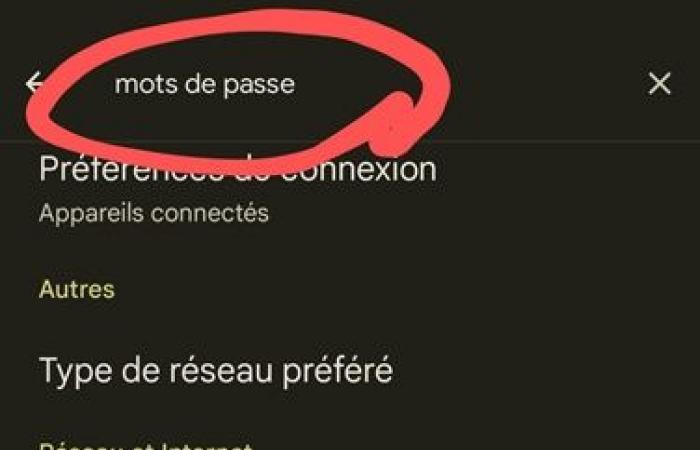JuSun/Getty Images.
Per impostazione predefinita, il tuo smartphone Android utilizza il servizio di compilazione automatica di Google per inserire nomi utente e password che hai salvato quando accedi a un’applicazione o a un servizio. Ma se utilizzi un gestore di password diverso da quello di Google, avrai difficoltà a compilare i campi vuoti.
Non utilizzo il gestore password di Google. Considero questa una delle opzioni meno sicure. Opto invece per l’applicazione open Source e altamente sicura Bitwarden. Per fare ciò, devo modificare il servizio di riempimento automatico del mio telefono.
Ma il punto è questo: il riempimento automatico non è qualcosa che configuri nel tuo gestore di password. Né nella pagina delle applicazioni predefinite in Impostazioni. Questo perché la compilazione automatica è un servizio, non un’app che viene eseguita in background e attende che tu tocchi un campo delle credenziali (nome utente o password). Una volta rilevata l’azione, propone di compilare i campi vuoti, a condizione che tu abbia una voce corrispondente nel tuo gestore di password.
Se utilizzi un gestore di password diverso da quello di Google, ti mostrerò come configurarlo per la compilazione automatica.
Come abilitare il gestore delle password per la compilazione automatica?
Perché funzioni, devi avere un dispositivo Android e un gestore di password di terze parti installato e pronto per funzionare. Per quanto riguarda il tuo gestore di password, devi assicurarti che sia configurato per lo sblocco biometrico.
Se il tuo gestore di password è impostato per lo sblocco solo tramite password, il processo di compilazione automatica richiederà più tempo. Con Bitwarden, puoi abilitare l’accesso biometrico nelle Impostazioni. Se non hai configurato l’accesso biometrico per il tuo gestore di password, fallo prima.
1. Apri Impostazioni
Sul tuo dispositivo Android, abbassa due volte l’area notifiche, quindi tocca l’icona a forma di ingranaggio per accedere Impostazioni.
Puoi anche accedere Impostazioni aprendo il cassetto delle app, scorrendo verso il basso fino a visualizzare Impostazioni e premendo questa voce.
2. Cerca il riempimento automatico
Un modo molto semplice per individuare l’opzione di compilazione automatica è digitare “Password” nella casella di ricerca nella parte superiore Impostazioni.
Nella parte inferiore dello schermo dovresti vedere Password, chiavi di accesso e account.
Toccalo. Appare allora Servizio preferito.
credito fotografico: Moctar KANE/ZDNet Francia Ricerca nel gestore password, screenshot Moctar KANE/ ZDNet Francia.
3. Abilita la compilazione automatica nel tuo gestore di password
Nella parte superiore della pagina risultante, dovresti vedere Google elencato come il tuo servizio di compilazione automatica preferito. Premere Modificatorequindi nella pagina visualizzata tocca la voce relativa al gestore delle password che desideri utilizzare per la compilazione automatica.
Ti verrà quindi richiesto di verificare la modifica premendo Modificatore nella finestra pop-up.
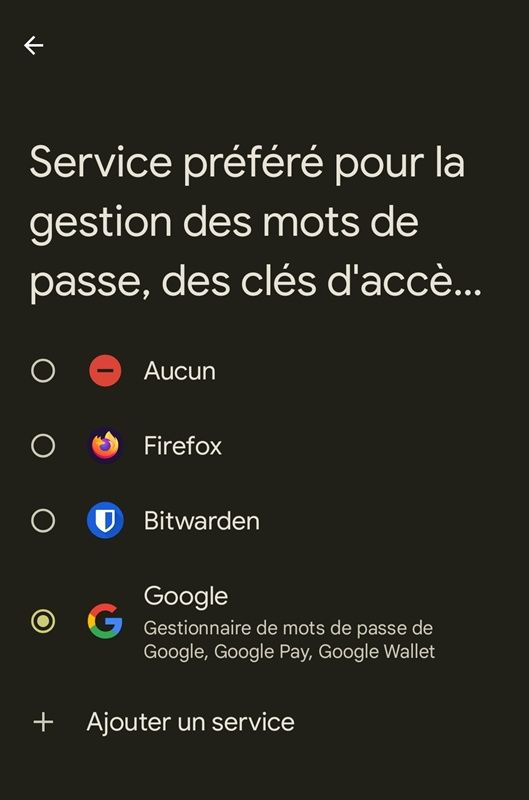
credito fotografico: Moctar KANE/ZDNet Francia Scelta del gestore password, cattura schermo Moctar KANE/ZDNet Francia.
Tocca la freccia indietro (o utilizza la navigazione gestuale) per tornare alla pagina Password, chiavi di accesso e accountdove ora dovresti vedere il tuo gestore di password elencato come servizio preferito per la compilazione automatica.
Sebbene sia possibile aggiungere altri servizi, ti consiglio di limitarti a uno solo; in caso contrario, potrebbe crearsi confusione quando è necessario il riempimento automatico per accedere a un’app o a un servizio in modo rapido e sicuro.
Questo è tutto. Ora puoi goderti un po’ più di sicurezza ed efficienza quando ti connetti ad app e servizi dal tuo telefono.
Fonte: “ZDNet.com”